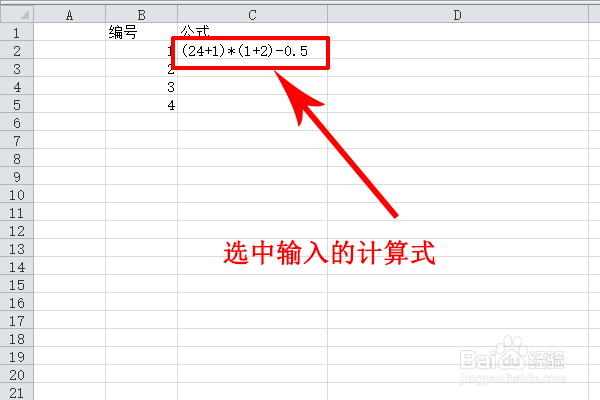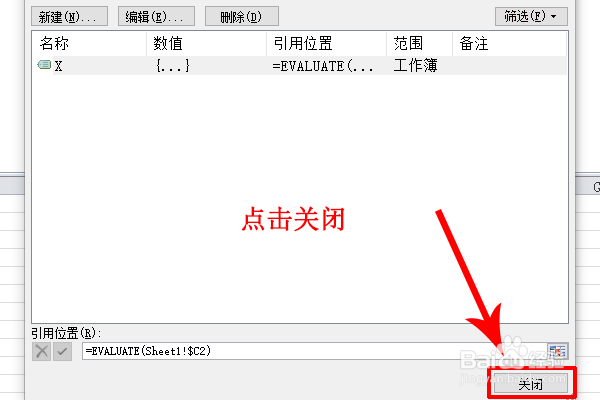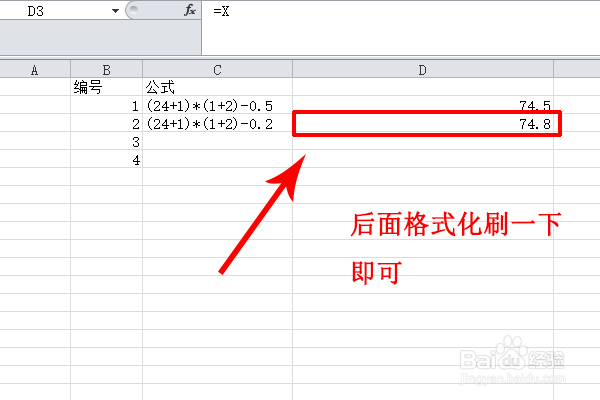Excel如何单元格内容等于前一单元格计算式的值
1、选中“计算式”的单元格。
2、按下“Ctrl + F3”组合键。
3、点击“左上角”的“新建”按钮。
4、“名称”中输入“X”,“引用位置”中输入“=EVALUATE(Sheet1!$C2)”。其中“Sheet1”对应“sheet页名称”,“$C2”对应“计算式的那一列”。
5、点击“关闭”选项。
6、在后面单元格中输入“=X”并“回车”即可。
7、如果后续还有这种对“C列”的计算式结果显示,直接用“格式刷格式化”一下即可。
声明:本网站引用、摘录或转载内容仅供网站访问者交流或参考,不代表本站立场,如存在版权或非法内容,请联系站长删除,联系邮箱:site.kefu@qq.com。
阅读量:36
阅读量:94
阅读量:54
阅读量:69
阅读量:32